Gify se používají k zatraktivnění tématu a obvykle vtipně dodávají zprávu nebo myšlenku na sociálních platformách, jako je Twitter, Facebook atd.. Jde o obrázky nebo videa bez zvuku, na která není třeba klikat, aby je bylo možné přehrát.
V dnešní době jsou Gify integrovány do klávesnic telefonu a dalších aplikací, ale jejich počet je velmi omezený. Lidé, kteří často používají gify, budou potřebovat větší počet gifů, aby mohli doručit zprávy, které si přejí. Stahování požadovaných gifů přímo z různých míst nemusí být možné, a proto je potřeba stáhnout gif z URL nebo převést Html na gif. Získání URL nebo HTML gif je snadné a existuje mnoho dostupných nástrojů, které lze použít k převodu Html na gif nebo ke stažení gif z URL.
Pojďme se podívat, jak to lze provést.
- Stáhněte si GIF z adresy URL pomocí bezplatných online nástrojů
- Chcete si vytvořit svůj vlastní GIF? Vyzkoušejte Wondershare Filmora!
Stáhněte si GIF z adresy URL pomocí bezplatných online nástrojů
Vzhledem k tomu, že někdy není ve všech případech možné přímo stahovat gify, můžeme zvolit lepší možnost stahování gifů. Stahování gif z adresy URL je mnohem snazší, teď, když k tomu máme spoustu online nástrojů. Zde vás provedeme 2 nejlepšími bezplatnými online nástroji, které lze použít ke stažení libovolného obrázku gif pomocí adresy URL.
1. Převod
Convertio je jedním z nejlepších nástrojů, které lze použít ke stažení gifů pomocí adresy URL. Tento nástroj vám umožňuje nainstalovat jeho rozšíření do vašeho prohlížeče, což může být velmi užitečné, pokud jste skalní uživatelé gifů. Nabízí také řadu funkcí, jako je audio převodník, video převodník, převodník prezentací atd. Nyní se podívejme, jak funguje proces převodu Html na GIF v Convertio.
Postup stažení:
Krok 1:Otevřete nástroj v libovolném prohlížeči. A klepněte na znak URL na červeném pozadí
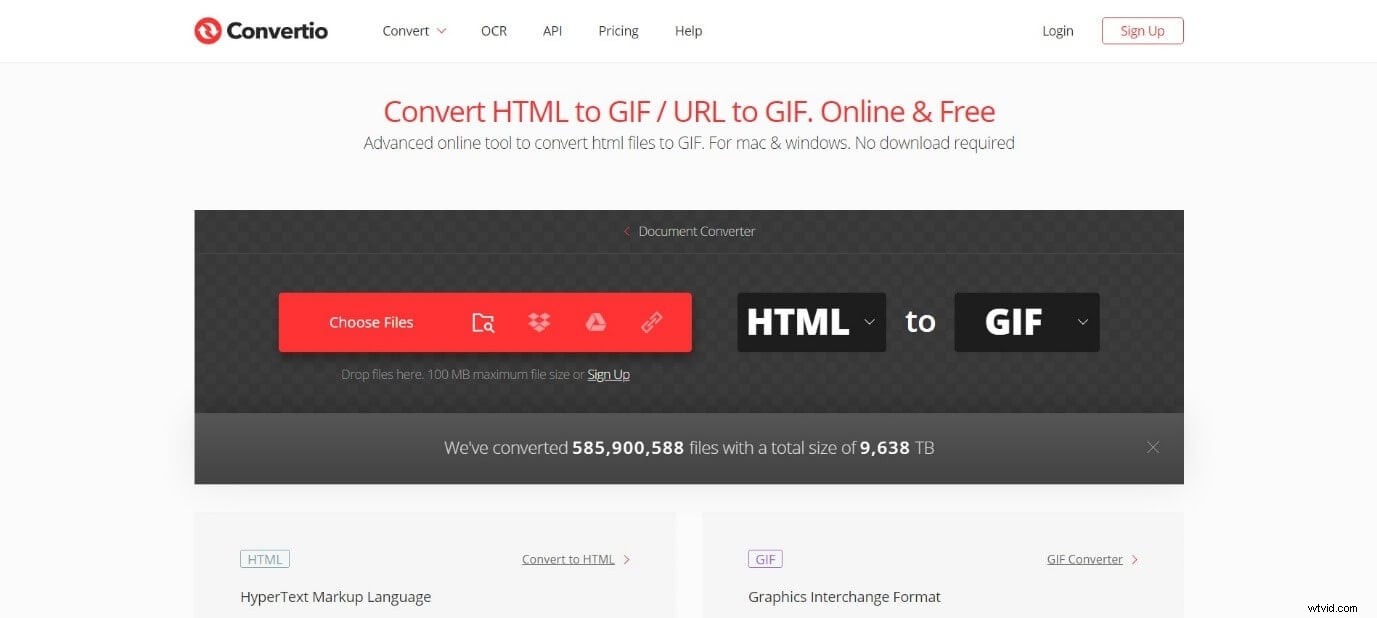
Krok 2:Nyní v okně, které se objeví, zadejte do pole HTML nebo URL a klikněte na Odeslat .
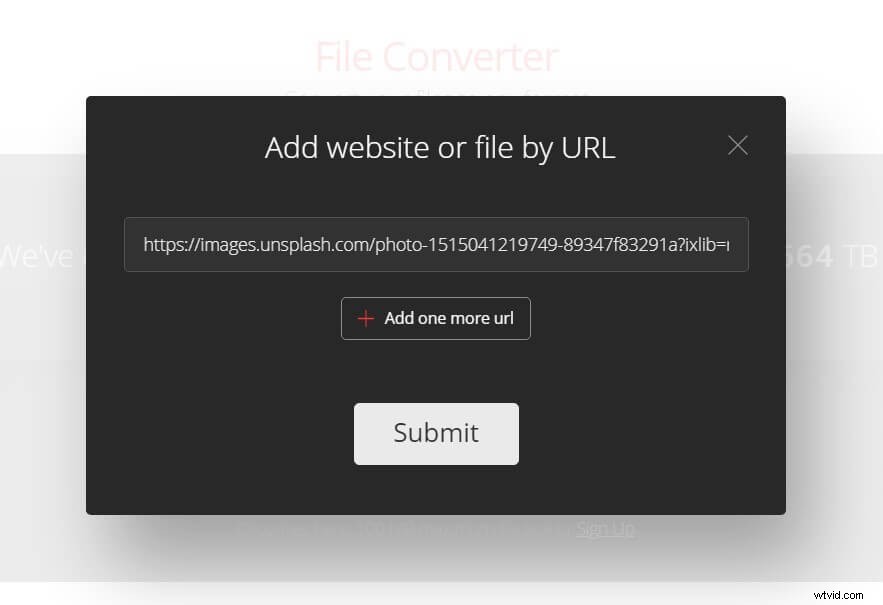
Krok 3:Vyberte formát, do kterého chcete převést HTML/URL. V tomto případě vyberte z možností GIF a klepněte na na liště Převést.
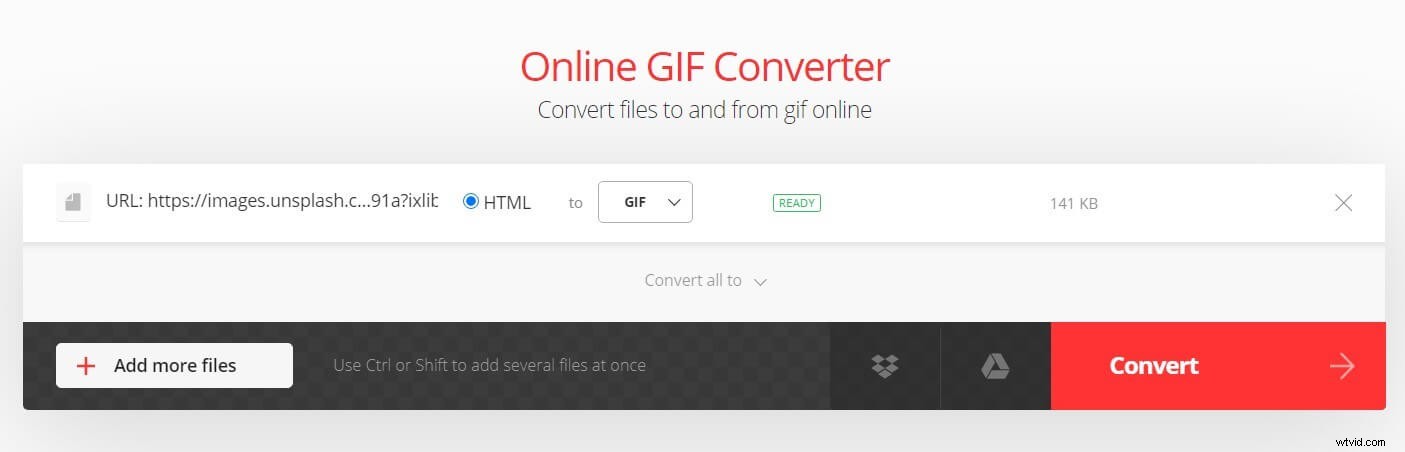
Krok 4:Počkejte několik sekund. Po dokončení převodu se na obrazovce objeví dialog Převod dokončen. Nyní klikněte na Stáhnout stáhnout převedený GIF do vašeho interního úložiště.
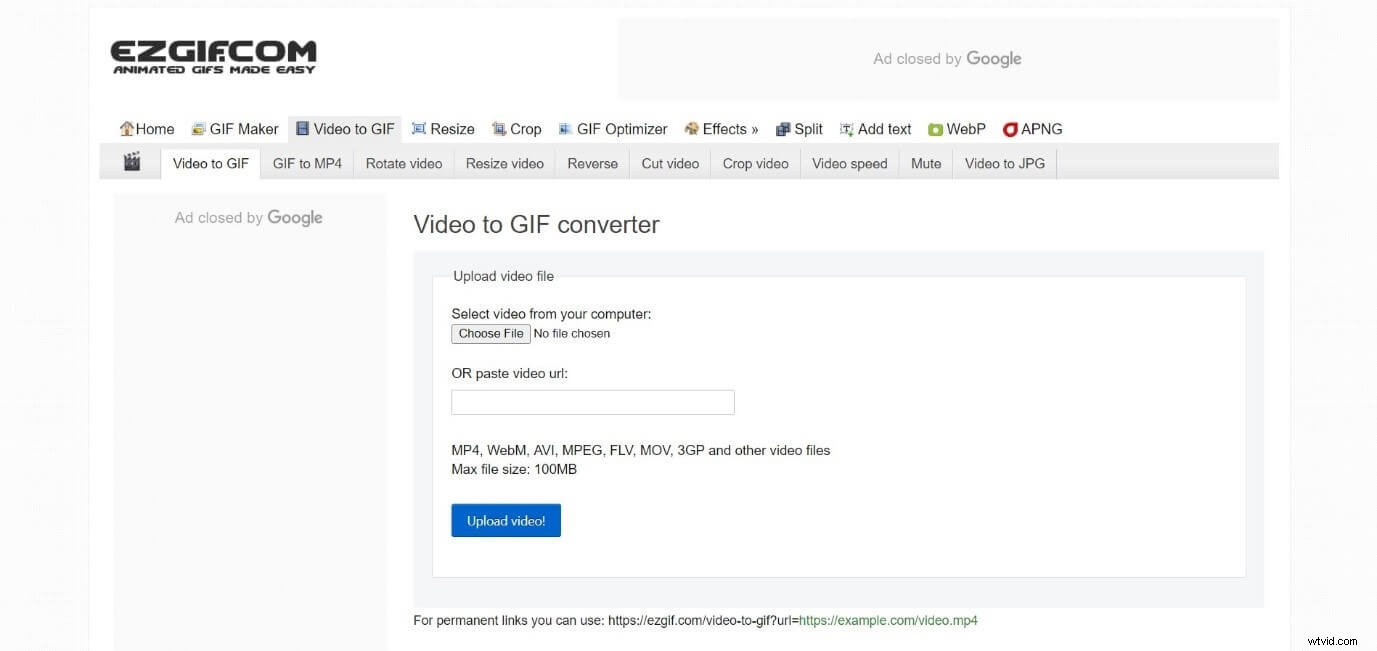
Convertio také umožňuje konverzi a stahování více souborů, což může být užitečné, pokud potřebujete hromadně převést HTML nebo URL.
2. Ezgif
Ezgif je online nástroj, který lze použít ke stažení i úpravě gifu. Je zdarma k použití a jeho možnosti úprav zahrnují změnu velikosti, oříznutí, obrácení, optimalizaci a použití efektů na požadované GIFy. Jakékoli formáty včetně mp4 lze pomocí tohoto nástroje převést na gif a stáhnout do vašeho zařízení.
Nyní vás provedeme kroky stažení gif pomocí HTML/URL.
Postup stažení:
Krok 1:Otevřete prohlížeč a přejděte na web Ezgif.
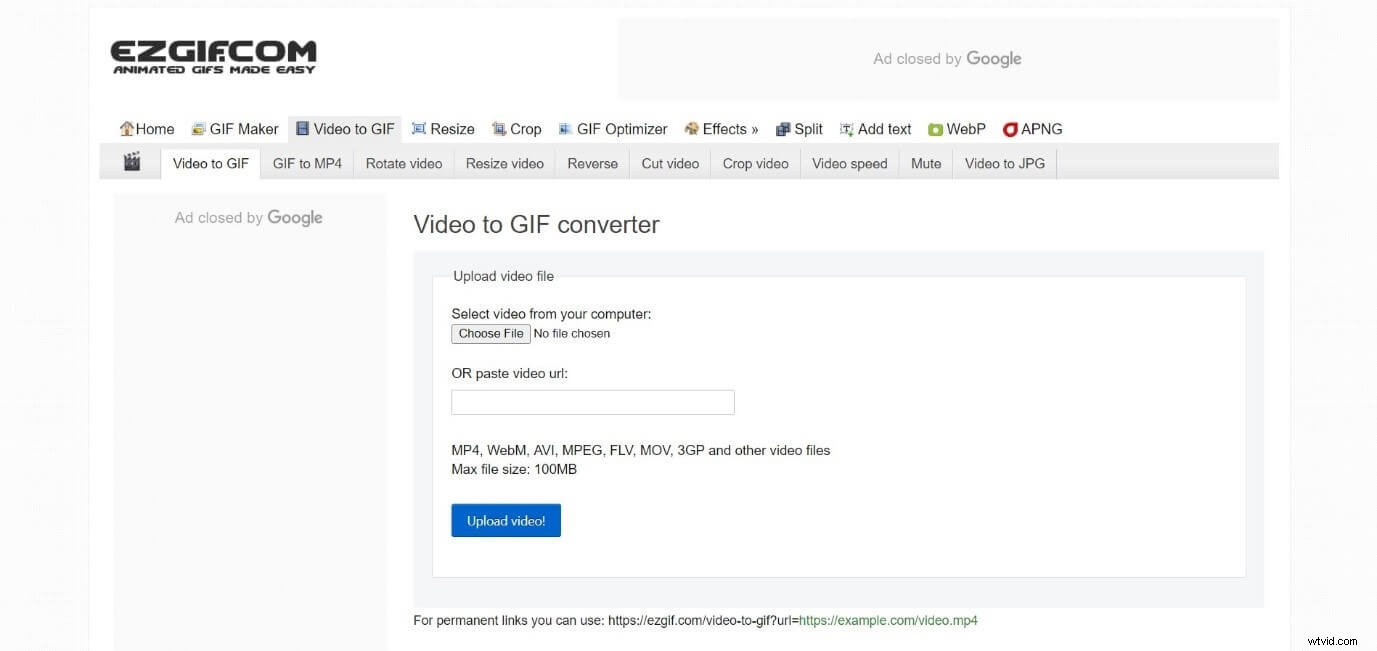
Krok 2:Vložte adresu URL nebo HTML videa, které chcete převést na gif, do pole (jak je znázorněno na obrázku níže) a klikněte na tlačítko Nahrát. Před vložením URL/HTML
se ujistěte, že váš soubor není větší než 100 MB 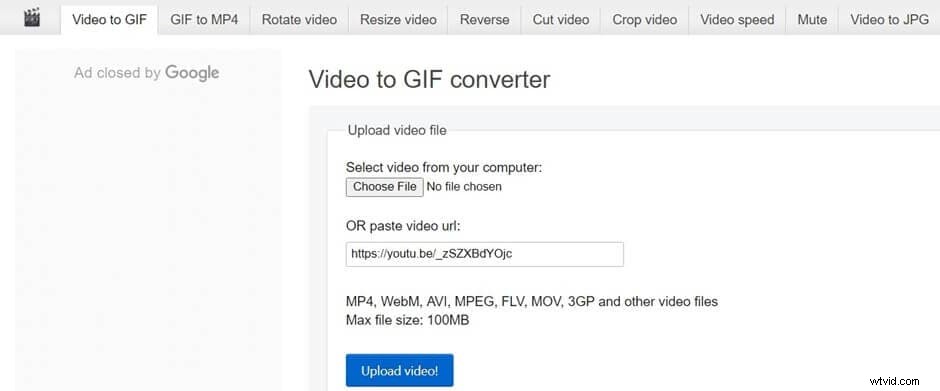
Krok 3:Na obrazovce se zobrazí různé možnosti úprav a nastavení. Proveďte změny, které chcete provést, a jakmile budete hotovi, klepněte na Vytvořit GIF! tab.
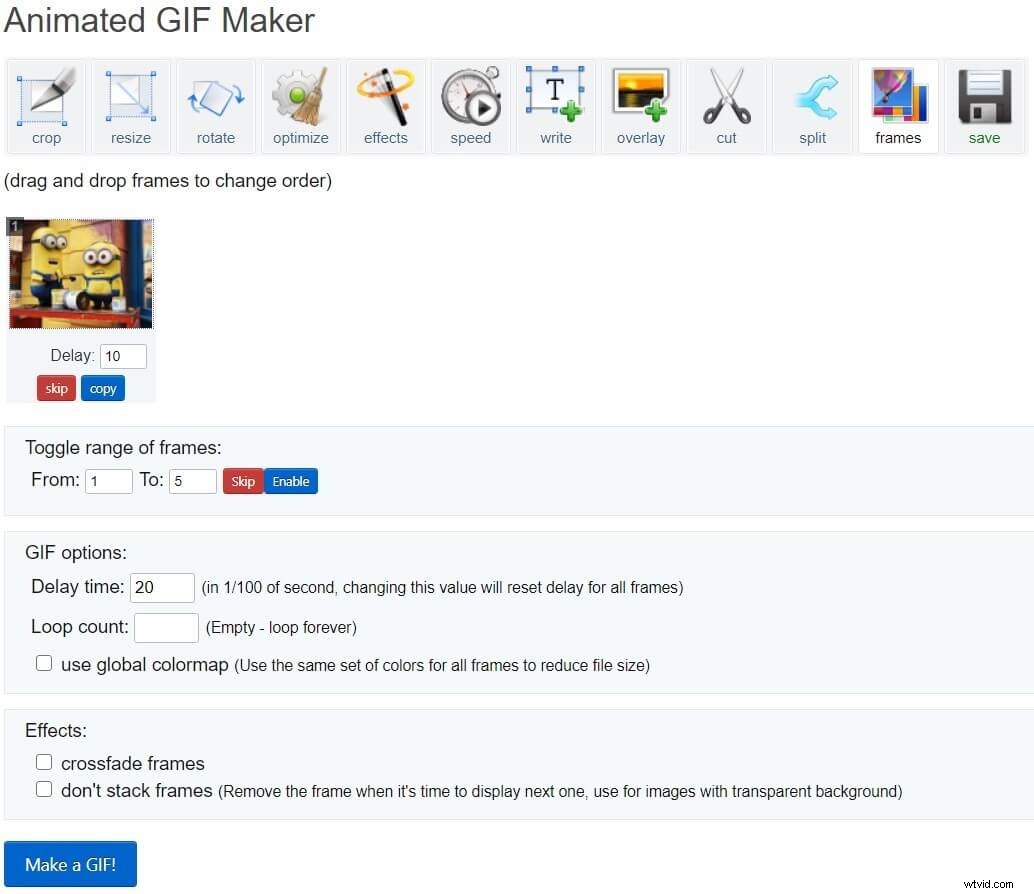
Krok 4:Po klepnutí na Uložit GIF! přejděte na stránku dolů a na stránce se zobrazí náhled vašeho gifu.
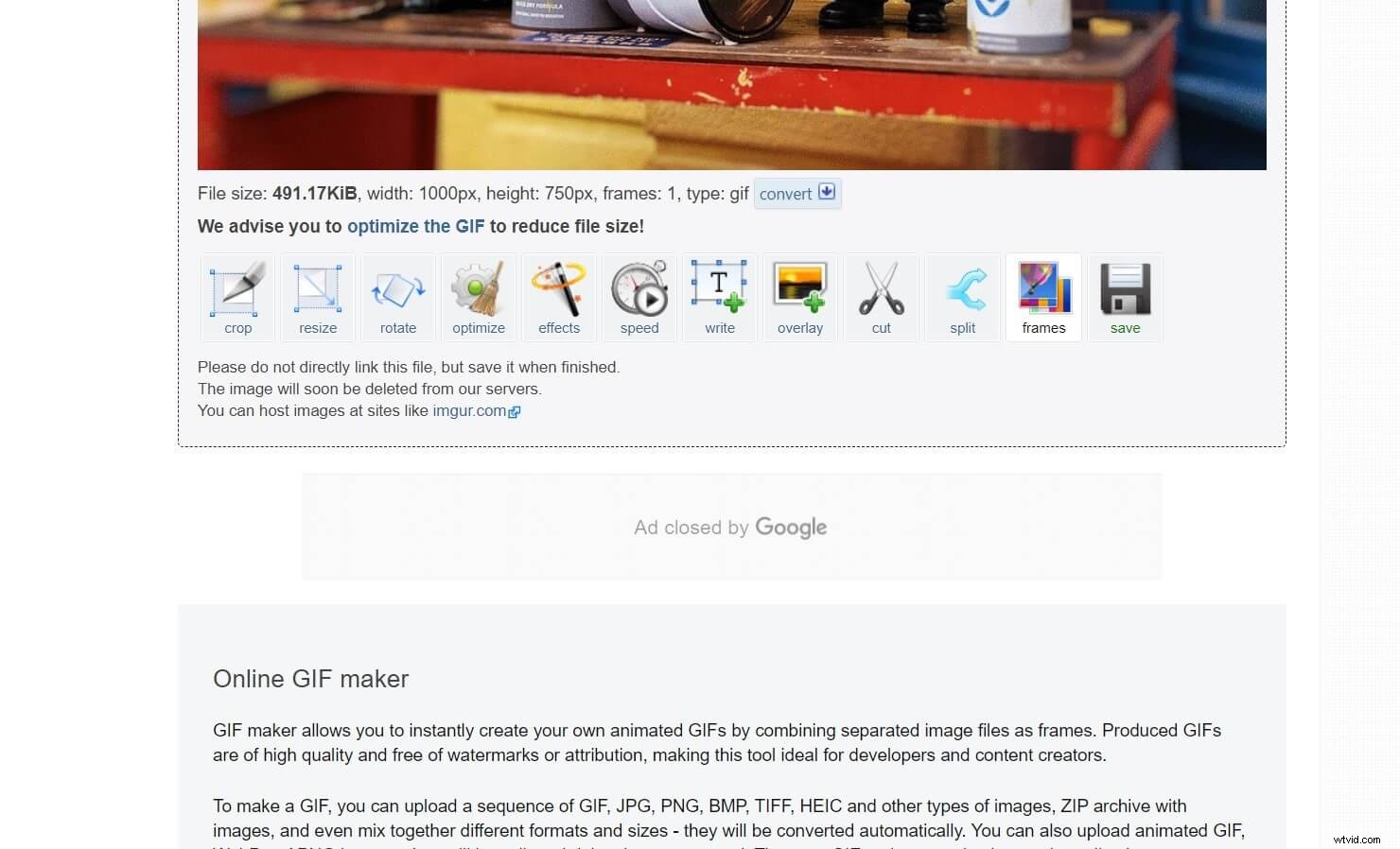
Hned pod náhledem na pravém konci uvidíte ikonu Uložit. Klepnutím na něj uložíte převedený gif do interního úložiště vašeho zařízení.
Chcete si vytvořit svůj vlastní GIF? Vyzkoušejte Wondershare Filmora!
Možná jste kreativní člověk a možná budete chtít vytvořit gif sami. V takovém případě existuje mnoho skvělých aplikací, které vám s tím mohou pomoci a Wondershare Filmora je jednou z nich.
Je to aplikace pro úpravu videa a její rozsáhlé a úžasné funkce pro úpravu videa vám pomohou vytvářet atraktivní gify. Wondershare Filmora má obrovskou sbírku textových šablon, možností písma, 1000+ video efektů a mnohem více, je to jako všechny možnosti úprav, které můžete mít pod jednou deštníkem.
Podívejme se, jak lze pomocí Filmory vytvořit gif v několika jednoduchých krocích:
Krok 1:Stáhněte a nainstalujte Wondershare Filmora z průvodce níže.
Krok 2:Otevřete Filmoru a importujte své krátké video do knihovny médií. K vytvoření gifu se doporučuje použít krátké video. A pokud je to dlouhé video a potřebujete z něj jen malou část, můžete video zkrátit pomocí nástroje Rozdělit
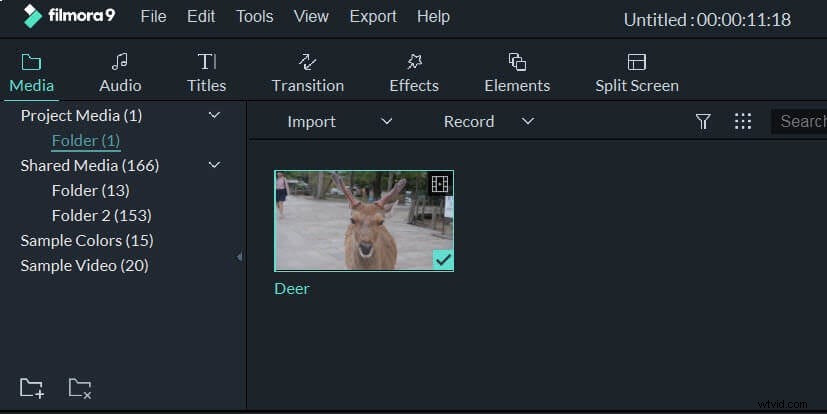
Krok 3:Ztlumte zvuk na časové ose, protože gify obvykle neobsahují hudbu. Poté můžete do klipu přidat text kliknutím na Tituly a přetáhněte kteroukoli z možností nadpisu na časovou osu
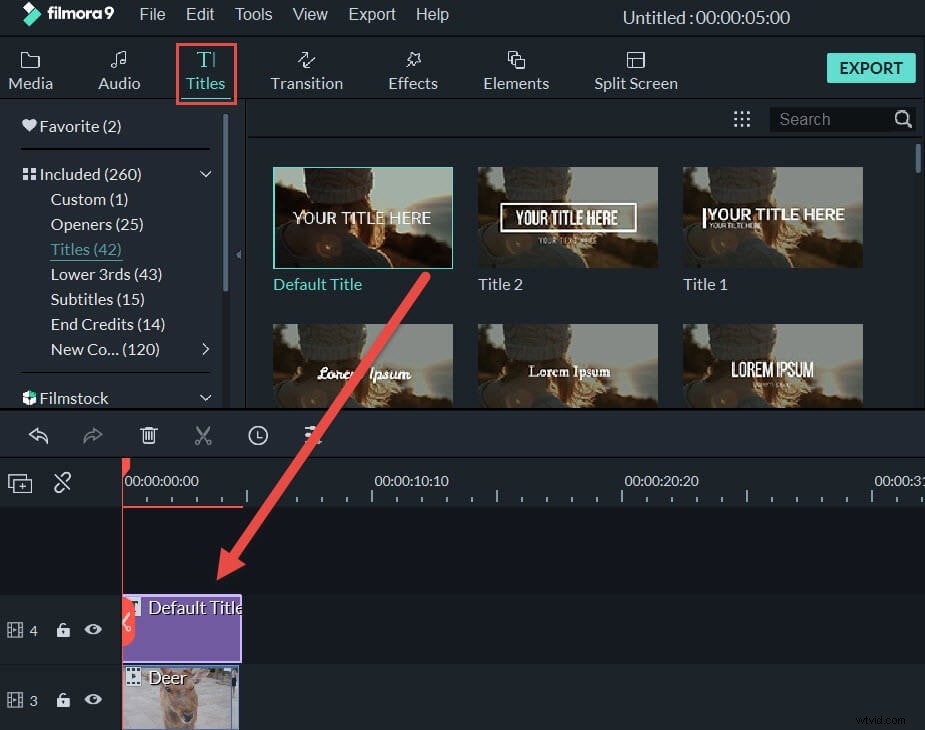
Krok 4:Kliknutím na textovou stopu změňte vlastnosti textu, jako je font, barva, mezery atd. Pozici textu můžete změnit přetažením v zobrazeném náhledu.
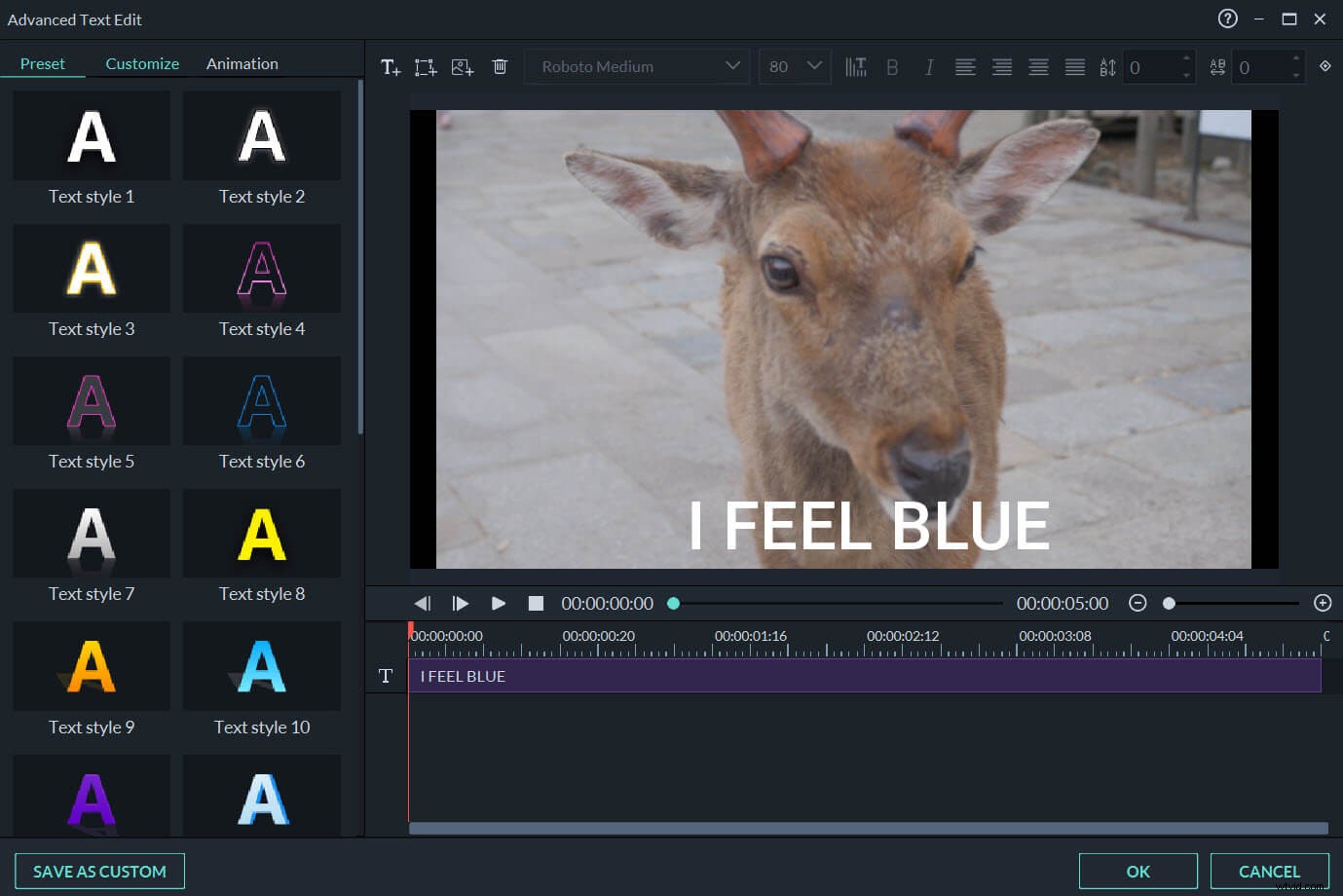
Krok 5:Chcete-li uložit video ve formátu gif, klikněte na Exportovat a vyberte GIF . Proveďte potřebné změny v Nastavení a znovu klikněte na Exportovat. GIF bude uložen do vašeho počítače.
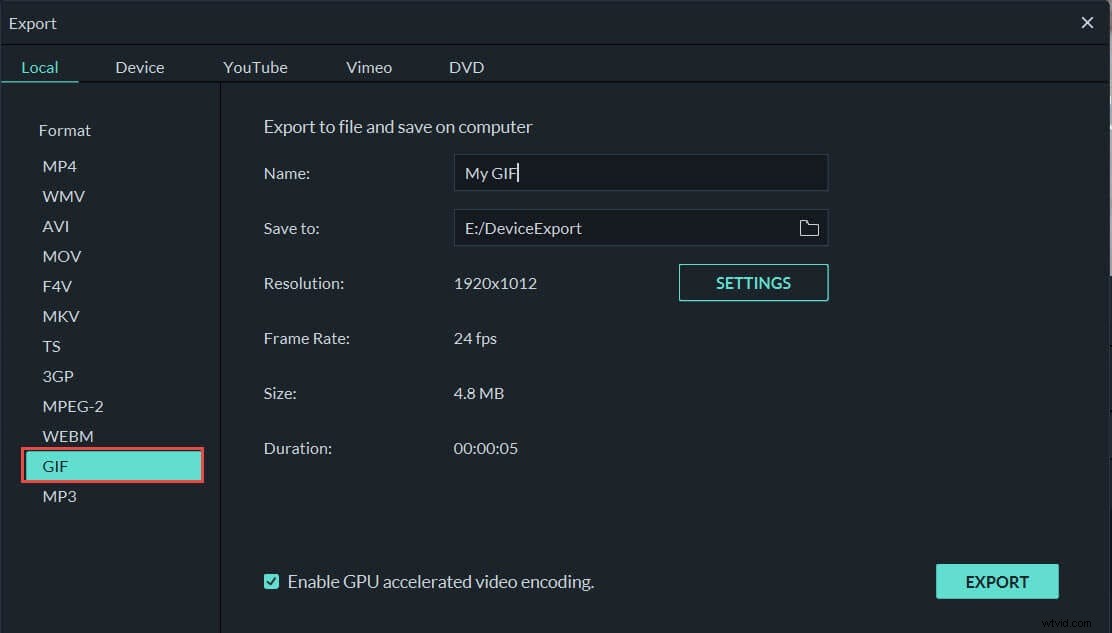
Závěr
Gif je druhý nejpoužívanější formát obrázků na internetu. Na internetu často vidíme skvělé gify a přejeme si je stáhnout. V takových případech jsme se dozvěděli o nástrojích, které lze použít k převodu Html na gif nebo ke stažení gif z adresy URL videa. Také aplikace jako Wondershare Filmora nabízí širokou škálu možností úprav a lze je snadno použít k vytvoření úžasných gifů. Doufám, že vám tento článek pomůže stáhnout a vytvořit všechny gify, které si přejete. Zanechte prosím svou cennou zpětnou vazbu v poli komentáře níže. Děkuji.
